Zoom 是目前市场上最通用的远程协作平台之一。除了允许公司远程协作外,Zoom 还成为大多数人与亲人联系的首选方式。
它提供了大量的功能包括高清视频、高清音频、白板、,、屏幕共享能力、,,等等。
这使您和您的朋友和家人可以更轻松地保持联系,同时享受一些乐趣在此过程中。之前我们介绍过您可以与朋友一起远程玩游戏,今天,我们将看看您和您的朋友如何使用 Zoom 一起观看电影。
让我们开始吧。
如何在 Zoom 上观看电影(Netflix、Hulu 等)
步骤一:确保您拥有Zoom 桌面客户端并有已登录使用您的 Zoom 帐户 ID 和密码访问该应用程序。如果您没有 Zoom 帐户,请前往这个链接到(指导)。创建帐户后,您可以使用这个链接下载桌面客户端并开始使用。
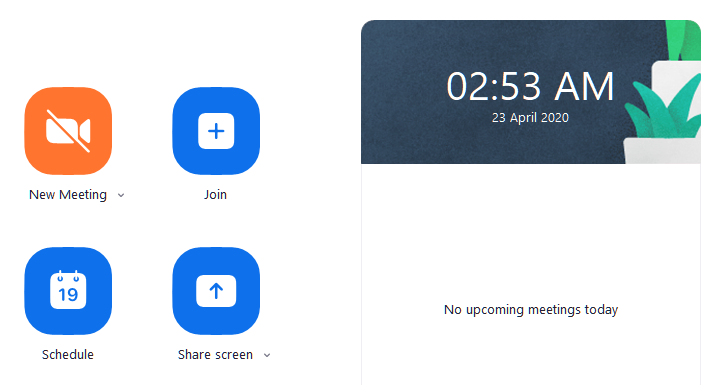
步骤2:打开 Zoom 桌面客户端并并邀请您想一起看电影的朋友和家人。
►
步骤3:现在开始电影你想看的。如果您打算使用流媒体服务观看电影,只需打开浏览器并导航到电影即可。如果您已将其下载到本地存储中,请启动您最喜欢的媒体播放器并将电影加载到其中。
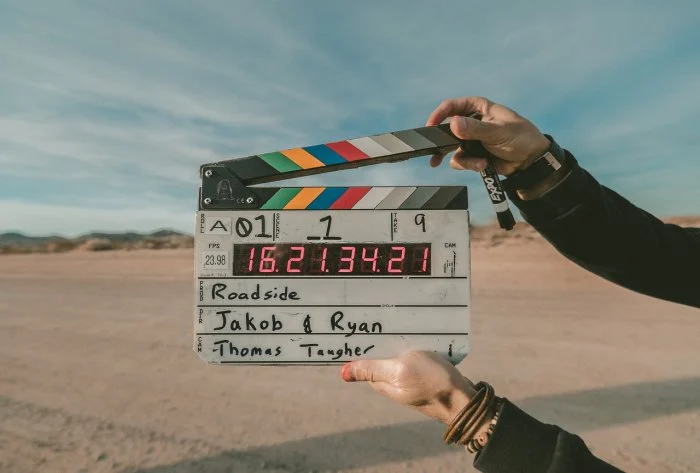
第4步:现在返回 Zoom 桌面客户端,一旦会议开始并且每个人都在线并且您想开始电影之夜,请单击“屏幕共享Zoom 会议屏幕底部的“按钮。

第5步:现在将打开一个弹出窗口,显示系统上所有活动的应用程序。选择正在播放电影的窗口,是媒体播放器还是浏览器,具体取决于您正在观看的电影的来源。

第5步:现在找到并启用标题为“分享电脑声音' 在弹出窗口的左下角。这将使您的朋友和家人能够实时获取您要播放的电影的音频。
第6步:最后,选择'分享' 在子窗口右下角与所有会议参与者共享您选择的应用程序。
第7步:播放电影。您和您的会议成员现在可以使用 Zoom 一起观看电影。

有关的:
如何解决 Zoom 看电影时卡顿的问题
如果您的互联网连接速度较慢或者您的会议成员之一面临延迟问题,那么您可以启用“优化视频剪辑的屏幕共享' 在子窗口的左下角。请参阅步骤 4。您可以再次单击“屏幕共享”按钮,返回弹出窗口以选择选项。
这会降低传输给会议参与者的视频质量,但会消除您或您的朋友由于连接速度慢而可能面临的任何持续的延迟问题。
遵守 40 分钟限制
帐户每次会议的时间限制为 40 分钟,这可能会中断您的观看体验。
但您可以随时暂停电影并与朋友和家人发起新的会议,以继续享受乐趣。如果您希望摆脱这个时间限制,您可以随时选择 Zoom 提供的付费套餐,起价为 14.99 美元。
不过,有一个技巧可以让你超过40分钟不断开连接。
Zoom 是否可以与 Hulu、Prime Video、YouTube 等兼容?
您可以通过 Zoom 软件共享任何屏幕,它不知道您正在共享什么。它只是传输屏幕上显示的内容以及音频输出。因此,它完全适用于 Netflix、Hulu、Display Plus、Prime Video 等流媒体服务。此功能也适用于下载的媒体。
不过,请记住,许多主流流媒体服务都使用严格的 DRM 协议,这可能会让您很难通过 Zoom 观看电影。目前,这个技巧似乎适用于最流行的服务,包括 Netflix、YouTube、Hulu、Prime Video 等。
如何解决 Zoom 上的 Netflix 黑屏问题
如果您的朋友在您与他们共享 Netflix 电影或电视节目时看到黑屏,可以使用以下解决方案。
打开 Zoom 的桌面客户端,然后转到“设置”。现在,单击视频 > 高级。现在,禁用与硬件加速相关的所有三个复选框。请参阅下面的 GIF 以获得帮助。再次播放 Netflix 电影,并通过 Zoom 中的“屏幕共享”选项与您的朋友共享正在播放的窗口。您的朋友现在应该不会遇到黑屏问题。
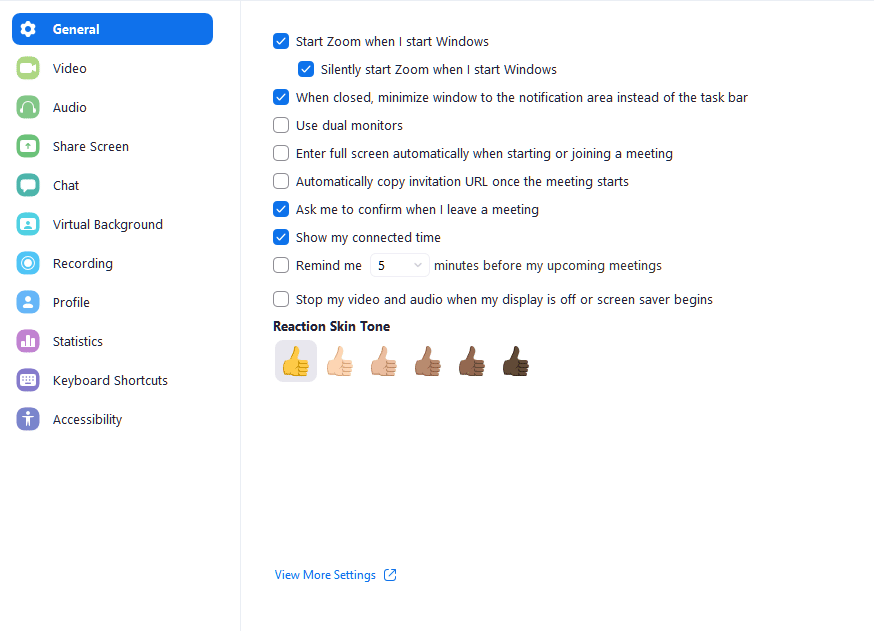
最终产品
执行上述所有步骤后,您应该看到类似于下图的内容:
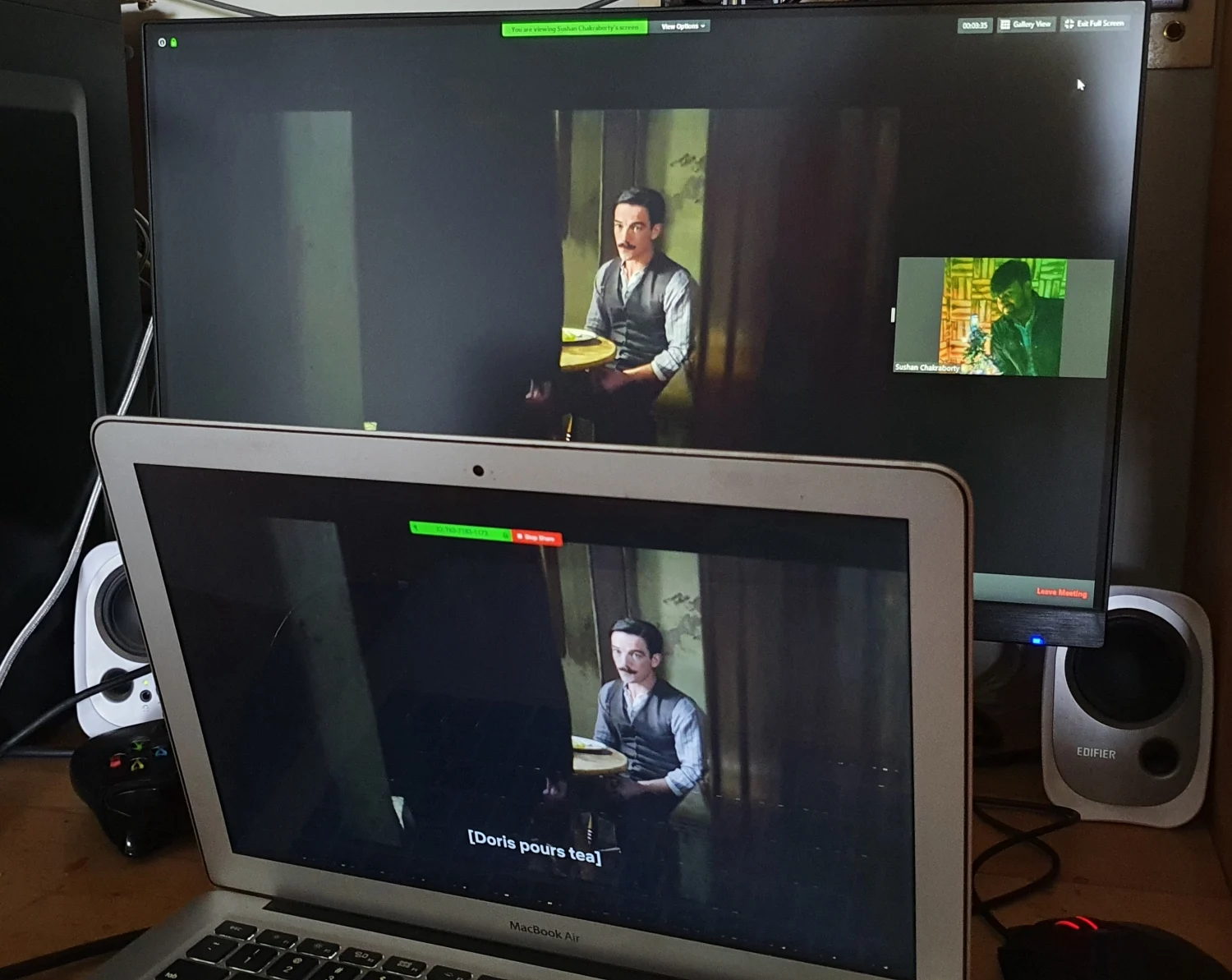
我们在印度尝试并测试了这个过程,效果非常好。然而,一些用户没那么幸运并且看到黑屏而不是正在共享的选项卡。要排除基于区域的限制,我们建议您尝试 VPN 服务并切换到受支持的区域 - 例如印度。
如果上述修复对您不起作用,请告诉我们。
我们希望本指南可以帮助您在这个危机时刻轻松地与朋友和家人一起度过电影之夜。如果您遇到任何问题,请随时使用下面的评论部分与我们联系。

